Фърмуер на таблет Google nexus 7. Нов Nexus
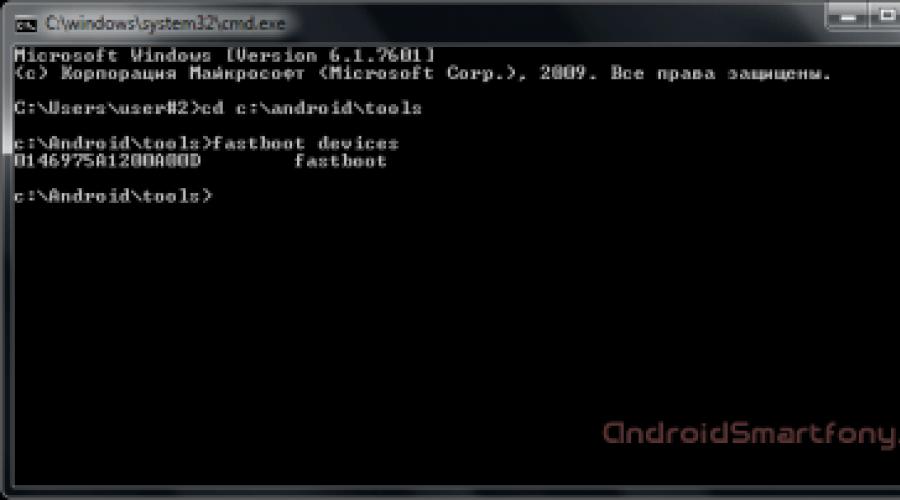
Прочетете също
Отключване на буутлоудъра (известен още като буутлоудър, известен още като зареждане). Необходимо действие за инсталиране на функционално персонализирано възстановяване и персонализирани ROM, получаване root праваИ така нататък ... Всички данни на таблета ще бъдат изтрити.
1. Изтеглете, разопаковайте архива на устройство C: (устройство C:\ за удобство можете да разопаковате на всяко устройство). Резултатът трябва да бъде c:\android\tools
2. Отворете cmd - (командния ред. За да направите това, щракнете върху "Старт", въведете cmd в лентата за търсене и стартирайте намерения cmd файл. Потребителите на WinXP напишете cmd в реда "Run" и натиснете Enter.)
3. отидете в директорията с помощната програма fastboot.exe, за това влизаме в cmd
cd c:\android\tools
4. изключете таблета и прехвърлете към fastboot (Натиснете клавишите за сила на звука (и двата) и бутона за захранване, или звукът е по-тих и бутона за захранване, за да стартирате в режим fastboot.)
5. За да проверите дали таблетът е свързан правилно, въведете командата в командния ред
устройства за бързо зареждане

Ако изход сериен номертаблет, да продължим. Ако нищо не се показва, компютърът не вижда таблета. Опитайте да преинсталирате драйверите, свържете се с друг USB порти/или използвайте различен USB кабел.
6. Въведете в командния ред (или копирайте/поставете)
fastboot oem отключване
На таблета трябва да се появи следното съобщение:

Ние потвърждаваме нашите действия със съгласието на бутоните за сила на звука / захранване. Следващият път, когато рестартирате, ще видите символа "отключена ключалка" в долната част на екрана, което означава, че зареждането също е отключено в режим Fastboot, статусът отключен трябва да бъде в реда за състояние на заключване.
Това завършва отключването на буутлоудъра.
Ако трябва да блокирате обратно буутлоудъра, въведете командата:
fastboot oem заключване
1. Копирайте архива на таблета.
2. изключете таблета и прехвърлете към fastboot (Натиснете клавишите за сила на звука (и двата) и бутона за захранване, или звукът е по-тих и бутона за захранване, за да стартирате в режим fastboot.)
3. отидете на възстановяването, за да получите root права, имате нужда от инсталирано персонализирано възстановяване (превъртете през бутоните за сила на звука, потвърдете избора с бутона за включване)
4. В възстановяването изберете инсталирайте zip от sdcard - инсталирайте zip файл от карта с памет
5. След това изберете chooze zip from sdcard - изберете CWM-SuperSU-v0.**.zip на картата с памет, потвърдете действието, като щракнете върху Да, за да инсталирате.
6. Това е всичко, рестартирайте системата, като щракнете върху Рестартирайте системата и проверете за root права.
пред теб подробно стъпка по стъпка инструкция за това как да мигате таблет ASUS Nexus 7. Нашите редактори избраха най-подходящия метод за мигане на този модел ASUS. Ако тази инструкцияняма да даде резултатопитайте да флашнете с друг метод: TWRP възстановяване, ROM Manager , Fastboot или Classic OTA .
Внимание!След флашване на устройството всички ваши данни от вътрешната памет ще бъдат изтрити, така че за да запазите вашите контакти, настройки и приложения, първо запазете всички данни от таблета.
Инсталиране на системния начин Възстановяване на CWM 1. Заредете своя флаш таблет поне 80%. 2. Записваме от флашка, сим карта и памет на таблет всички данни, които не могат да бъдат загубени. Симка (ако има такава) може да бъде извадена. 3. Ние поставяме необходим фърмуеркъм паметта на таблета. Файлът на фърмуера трябва да е в архивен формат цип. Можете да изберете и изтеглите фърмуера. 4. За всички Таблетите ASUSструва възстановяване от производителя, така че го променяме на Възстановяване на ClockWorkMod. Правим го според следните инструкции:Инсталирайте приложението от Google Play на вашия таблет. Стартирайте го и дайте Root права. Ако няма root права на таблета, ние ги получаваме. Изберете „CWM Recovery“ от списъка с опции.
Изберете „CWM Recovery“ от списъка с опции.  След това приложението ще покаже списък с налични средства за възстановяване. В примера Rashr показа 2 опции: ClockworkMod с поддръжка за докосване на екрана и класическата версия (контролирана от бутоните за сила на звука и захранване).
След това приложението ще покаже списък с налични средства за възстановяване. В примера Rashr показа 2 опции: ClockworkMod с поддръжка за докосване на екрана и класическата версия (контролирана от бутоните за сила на звука и захранване).  Ще бъдете подканени да изтеглите. Щракнете върху Да.
Ще бъдете подканени да изтеглите. Щракнете върху Да.  След това ще започне изтеглянето на изображението за възстановяване на CWM за таблета.
След това ще започне изтеглянето на изображението за възстановяване на CWM за таблета.  Ще се появи известие, че фърмуерът е бил успешен и вече имате инсталирано модифицирано възстановяване. Веднага влизаме в него, за това щракнете върху „Да“.
Ще се появи известие, че фърмуерът е бил успешен и вече имате инсталирано модифицирано възстановяване. Веднага влизаме в него, за това щракнете върху „Да“.  Готов. Ако вече имате инсталиран ClockworkMod Recovery, просто го въведете, като задържите някоя от комбинациите за 3-5 секунди: - Увеличаване на звука + бутон за захранване - Намаляване на звука + бутон за захранване - Сила на звука нагоре / надолу + бутон за захранване + "Начало" - Сила на звука нагоре + намаляване на звука + бутон за захранване 5.
Движението в Recovery менюто се извършва с помощта на бутоните за сила на звука, а потвърждаването на избора с бутона за захранване. Преди да инсталирате фърмуера, първо трябва да нулирате настройките. Така че изберете от менюто изтриване на данни / фабричен рестарт.
Готов. Ако вече имате инсталиран ClockworkMod Recovery, просто го въведете, като задържите някоя от комбинациите за 3-5 секунди: - Увеличаване на звука + бутон за захранване - Намаляване на звука + бутон за захранване - Сила на звука нагоре / надолу + бутон за захранване + "Начало" - Сила на звука нагоре + намаляване на звука + бутон за захранване 5.
Движението в Recovery менюто се извършва с помощта на бутоните за сила на звука, а потвърждаването на избора с бутона за захранване. Преди да инсталирате фърмуера, първо трябва да нулирате настройките. Така че изберете от менюто изтриване на данни / фабричен рестарт.
 6.
След това просто потвърдете, че сте съгласни да нулирате: Да - Изтриване на всички потребителски данни.
6.
След това просто потвърдете, че сте съгласни да нулирате: Да - Изтриване на всички потребителски данни.
 7.
Сега в главното меню на Recovery изберете инсталирайте zip.
7.
Сега в главното меню на Recovery изберете инсталирайте zip.
 8.
След това изберете Изберете zip от /sdcard.
8.
След това изберете Изберете zip от /sdcard.
 9.
Отидете до папката, в която сте запазили zip файла на фърмуера, и го изберете.
9.
Отидете до папката, в която сте запазили zip файла на фърмуера, и го изберете.  10.
Ще бъдете подканени да потвърдите действието. Изберете Да - Инсталиране....
10.
Ще бъдете подканени да потвърдите действието. Изберете Да - Инсталиране....
 11.
Процесът на инсталиране на фърмуера ще започне и надписът ще се появи в края Инсталирайте от sdcard завършен.
Фърмуерът е завършен.Връщаме се в главното меню на CWM Recovery и рестартираме таблета. За това ние избираме Рестартирай системата сега.
11.
Процесът на инсталиране на фърмуера ще започне и надписът ще се появи в края Инсталирайте от sdcard завършен.
Фърмуерът е завършен.Връщаме се в главното меню на CWM Recovery и рестартираме таблета. За това ние избираме Рестартирай системата сега.
 12.
Готов. Таблетът ще започне да се изтегля от вече инсталирания фърмуер. Други материали
12.
Готов. Таблетът ще започне да се изтегля от вече инсталирания фърмуер. Други материали
И ти не я хареса?
Или може би някой от членовете на вашето семейство (вероятно котка - няма друг) е инсталирал Android 4.9.9 на него и сега таблетът не се зарежда? Или може би просто трябва да дадете таблета на сервиза и не искате да знаят, че сте експериментирали с фърмуера? Това са само няколко причини, поради които искате да възстановите на таблета си фабричен фърмуер. И днес ще ви кажа как да го направите.
И така, възстановяването на фабричния фърмуер на Nexus 7 от второ поколение е доста лесно и за това първо се нуждаете от компютър с инсталиран на него Android SDK с програми adb и fastboot.
Освен това не забравяйте да активирате опцията "USB отстраняване на грешки" в настройките на таблета. Как да намерите най-новото отстраняване на грешки в USB Android версииможете да прочетете в.
Ще ви е необходим и системен образ на вашия таблет, който можете да изтеглите от сайта на Google. WiFi версия на Nexus 7 образец 2013 г. С кодово име „разор“.
Имайте предвид, че първата стъпка, която трябва да предприемем, е да отключим буутлоудъра на вашия Nexus 7.
Забележка:Ако преди това сте го отключили, значи сте "късметлии" - защото при извършване на тази процедура всички ваши лични данни са загубениналични на вашия таблет, така че първото нещо, за което трябва да се тревожите, е да архивирате вашия .
Бележка 2: На таблет с отключен буутлоудър е доста лесно да инсталирате модифицирано възстановяване на Clockworkmod или TWRP и да получите root права.
Така че, след като сте инсталирали на вашия компютър SDK за Android, свързахте таблет към него и се уверихте, че компютърът „вижда“ вашето устройство, можете да започнете да възстановявате фабричния фърмуер на вашия Nexus 7.
Как да възстановите стандартния фърмуер на Nexus 7
1. Рестартирайте таблета си в режим на зареждащо устройство. Това може да стане чрез изпълнение в прозореца командна линиякоманда
Освен това можете да изключите напълно таблета и да го включите чрез едновременно натискане и задържане на бутоните намали звукаИ включване. (Изключете, натиснете бутона за намаляване на звука, след това бутона за захранване).

2. На компютъра в прозореца на командния ред въведете командата
3. Потвърдете изпълнението му на таблета, като изберете „Да“, като натиснете бутона за увеличаване на звука и след това бутона за захранване.
внимание ! Това ще изтрие всички ваши лични данни!
Ако преди това сте отключили буутлоудъра, можете да пропуснете стъпки 2 и 3.
4. Разопаковайте изтегления преди това системен образ на вашия таблет в отделна папкана компютъра.
5. Ако вашият буутлоудър е бил отключен преди това и искате да запазите личните си данни, намерете файла flash-all.bat (или flash-all.sh за компютър с Linux) в папката, в която сте разопаковали системния образ, и премахнете -w от ред с командата за актуализация на fastboot.
Например, ако видите ред като: fastboot -w update image-razor-jss15j.zip, трябва да го направите да изглежда като: fastboot update image-razor-jss15j.zip.
Запазете редактирания файл.

6. Стартирайте файла flash-all.bat (или flash-all.sh за компютър с Linux):

Това е всичко, поздравления - успяхте да върнете стандартната версия на системата Android на вашия Nexus 7.
Ако сега искате да инсталирате алтернативно възстановяване на таблета си за по-нататъшни експерименти с фърмуера, създаване и възстановяване на пълни системни архиви и получаване на Root, вие, както вече напреднал потребител, можете да направите следното:
Инсталиране на възстановяване на TWRP на Nexus 7 и получаване на root права на таблета
1. Изтеглете изображението за възстановяване на TWRP за вашия таблет на вашия компютър от тук. За да направите това, щракнете върху бутона „Вземете TWRP за вашето устройство“ и въведете името на таблета в прозореца, който се отваря (Nexus 7 2013)
Изтеглете zip файла SuperSU от тази публикация на вашия таблет Google Plus(огледален: UPDATE-SuperSU-v1.51.zip за получаване на rootв Android 4.3)
2. Свържете таблета към компютъра и го заредете в режим на зареждане (с помощта на командата adb reboot bootloader или с помощта на бутоните включванеИ намали звука).
3. Въведете в прозореца на командния ред (терминал) следната команда:
бързо стартиране на флаш възстановяване FilenameRecovery.img
4. Сега можете да стартирате таблета в ново възстановяване, като използвате командата:
Освен това Nexus 7 може да се рестартира в режим на възстановяване, като го изключите напълно и го включите чрез едновременно натискане и задържане на бутоните увеличаване на звукаИ включване.
5. Флашнете zip файла със SuperSU с помощта на TWRP (бутон Инсталиране -> изберете zip файла от списъка и потвърдете избора с плъзгача)
6. Рестартирайте таблета си (Рестартиране -> Системни бутони) и актуализирайте SuperSU от Play Store.
Всичко, сега имате root на вашия таблет.
Между другото, всичко по-горе е вярно както за новия Nexus 7, така и за всяко друго устройство Nexus (в последния случай просто ви трябват други файлове със системния образ и възстановяване).
Част от прочутото семейство устройства с Android NEXUS, устройствата с Android са известни със своята надеждност и дълготрайност благодарение на техническите си компоненти. Високо качествои добре проектирана софтуерна част на устройствата. В статията, предоставена на вниманието на читателя, ще говорим за системния софтуер на първия компютър таблетСерията Nexus, разработена от Google в сътрудничество с ASUS, в най-функционалната модификация - Google Nexus 7 3G (2012). Помислете за възможностите за мигане на това популярно устройство, което днес е много ефективно при изпълнение на много задачи.
След като прегледате препоръките от предложения материал, можете да придобиете знания, които ви позволяват не само да преинсталирате официалния Android на таблета, но и напълно да трансформирате софтуерната част на устройството и дори да му дадете втори живот с помощта на модифицирани (персонализирани) опции за androidс разширена функционалност.
Въпреки факта, че инструментите и методите за манипулиране вътрешна паметустройствата са многократно използвани на практика, като цяло са доказали своята ефективност и относителна безопасност, преди да се пристъпи към изпълнение на инструкциите, е необходимо да се вземат предвид:
Интервенцията в системния софтуер на Android устройство крие потенциален риск от повреда и се извършва от потребителя по негова преценка след поемане на пълната отговорност за всякакви резултати от манипулации, включително негативни!
Както бе споменато по-горе, методологията на методите, която в резултат на тяхното прилагане включва внедряването на фърмуера на Nexus 7, е разработена почти напълно поради широкото използване на устройството и дългия му експлоатационен живот. Това означава, че като следвате доказаните инструкции, можете да презаредите таблета доста бързо и с малко или никакви проблеми. Но всеки процес се предшества от подготовка и пълното му изпълнение е много важно за постигане на положителен резултат.
Драйвери и помощни програми
За сериозна намеса системни дяловепаметта на устройството, компютър или лаптоп се използва като инструмент и директни действия за преинсталиране софтуерна устройство с Android се правят с помощта на специализирани помощни програми.

Що се отнася до фърмуерния софтуер на Nexus 7, тук за повечето операции основните инструменти са конзолни помощни програми и. Можете да се запознаете с предназначението и възможностите на тези инструменти в рецензиите на нашия уебсайт, а работата с тях в различни ситуации е описана в други материали, достъпни чрез търсенето. Първоначално се препоръчва да проучите възможностите на Fastboot и едва след това да преминете към инструкциите от тази статия.

Разбира се, за да се осигури взаимодействието на фърмуерните инструменти и самия таблет, в Windows трябва да бъдат инсталирани специализирани драйвери.

Инсталиране на драйвери и конзолни помощни програми
За потребител, който реши да флашне Nexus 7 3G, има чудесен пакет, с помощта на който можете едновременно да получите инсталирани помощни програми за манипулиране на устройството, както и драйвер за свързването му в режим на изтегляне на софтуер - „Програма за инсталиране на adb за 15 секунди“. Можете да изтеглите решението от тази връзка:

За да избегнете проблеми по време на работата на програмата за автоматично инсталиране и по-късно при мигане на таблета, деактивирайте проверката, преди да инсталирате ADB, Fastboot и системни компоненти. цифров подписдрайвери.
- Стартирайте инсталатора, тоест отворете файла "adb-setup-1.4.3.exe"получени от връзката по-горе.

- В прозореца на конзолата, който се отваря, потвърдете необходимостта от инсталиране на ADB и Fastboot, като натиснете на клавиатурата "Y", и тогава "Влез".

- По същия начин, както в предишната стъпка, потвърждаваме заявката „Инсталиране на ADB за цялата система?“.

- Почти мигновено необходими файлове ADB и Fastboot ще бъдат копирани в HDDНАСТОЛЕН КОМПЮТЪР.

- Потвърждаваме желанието да инсталираме драйвера.

- Следвайте инструкциите на инсталирания инсталатор.

Всъщност трябва да натиснете един бутон - "по-нататък", инсталаторът ще извърши останалите действия автоматично.

- След завършване на работата на инструмента получаваме операционната система на компютъра напълно готова за манипулации на въпросния модел Android устройство.

Компонентите ADB и Fastboot се намират в директорията "adb", създаден от предложения инсталатор в корена на диска С:.

Процедурата за проверка на правилната инсталация на драйверите е разгледана по-долу в описанието на режимите на работа на устройството.

Мултифункционален софтуерен пакет NRT
В допълнение към ADB и Fastboot, на всички собственици на устройства от семейството Nexus се препоръчва да инсталират мощния многофункционален Nexus Root Toolkit (NRT) на своите компютри. Програмата ви позволява да извършвате много манипулации с всеки модел от въпросното семейство, успешно се използва за получаване на root, създаване на резервно копие, отключване на буутлоудъра и напълно флаш устройства. Използването на отделни функции на инструмента е разгледано в инструкциите по-долу в статията и на етапа на подготовка за фърмуера ще разгледаме процеса на инсталиране на приложението.

- Изтеглете дистрибуцията от официалния ресурс на разработчика:

- Стартирайте инсталатора "NRT_v2.1.9.sfx.exe".

- Посочете пътя, където ще бъде инсталиран инструментът, и щракнете върху бутона Инсталирай.

- В процеса на разопаковане и прехвърляне на файловете на приложението ще се появи прозорец, в който трябва да изберете модела на устройството от списъка и да посочите версията на инсталирания в него фърмуер. В първия падащ списък изберете Nexus 7 (мобилен таблет), а във втория „NAKASIG-TILAPIA: Android *.*.* – всяка компилация“и след това натиснете Приложи.

- Следващият прозорец ви подканва да свържете таблет с активиран "USB отстраняване на грешки"към компютър. Изпълняваме индикацията на приложението и натискаме Добре.

- След завършване на предишната стъпка инсталирането на NRT може да се счита за завършено, инструментът ще се стартира автоматично.

Режими на работа
За да преинсталирате системния софтуер на всяко устройство с Android, ще трябва да стартирате устройството в определени режими. За Nexus 7 е така FASTBOOTИ ВЪЗСТАНОВЯВАНЕ. Да не се връща към този проблемв бъдеще ще разберем как да превключим таблета към тези състояния на етапа на подготовка за фърмуера.

архивиране
Преди да преминете към фърмуера на Nexus 7 3G, трябва да сте напълно наясно, че цялото съдържание на паметта на устройството ще бъде унищожено по време на манипулации, включващи преинсталиране на Android по начин, предложен по-долу в статията. Ето защо, ако по време на работа на таблета е натрупала някаква ценна информация за потребителя, получаването на резервно копие определено е необходимост.
Възможностите за архивиране на информация и създаване на пълно резервно копие на системата са въведени от разработчика в гореспоменатото приложение Nexus Root Toolkit. Използването на инструмента като средство за запазване на данни от Nexus 7 3G и възстановяване на необходимата информация по-късно е много лесно и всеки, дори начинаещ потребител, може да разбере как да го направи.

Трябва да се отбележи, че за успешното прилагане на някои методи Резервно копиеизползвайки NRT, се изисква таблетът да бъде оборудван с модифицирана среда за възстановяване (този компонент ще бъде обсъден по-късно в тази статия), но например приложения с данни могат да бъдат архивирани без предварителни манипулации с устройството. Ние ще създадем точно такова копие според инструкциите по-долу, за да разберем как работят инструментите за архивиране на информация, предлагани от разработчика на Root Toolkit.
- Свързваме устройството към USB порта на компютъра, след като го активираме на таблета "USB отстраняване на грешки".

- Стартирайте NRT и натиснете бутона архивиранев главния прозорец на приложението.

- Прозорецът, който се отваря, съдържа няколко области, щракването върху бутоните в които ви позволява да архивирате информация различни видовеи по различни начини.

Избери опция „Архивиране на всички приложения“като щракнете върху „Създаване на резервен файл за Android“. Можете предварително да поставите отметка в квадратчетата: Системни приложения+данниДа запазя системни приложенияс данни Споделени данни- за добавяне към архивиранесподелени данни на приложението (като медийни файлове).

- Следващият прозорец съдържа Подробно описаниепланиран процес и инструкция за активиране на режима на устройството "В самолет". Активирайте в Nexus 7 3G "Самолетен режим"и натиснете бутона Добре.

- Ние посочваме на системата пътя, където ще се намира архивният файл, и също така по желание посочваме смислено име за бъдещия архивен файл. Потвърдете избора с натискане "Запазване", тогава свързаното устройство ще се рестартира автоматично.

- След това отключете екрана на устройството и натиснете "ДОБРЕ"в прозореца за заявка на NRT.

Програмата ще премине в режим на готовност и екранът на таблета ще ви подкани да започнете пълно архивиране. Тук можете да посочите парола, с която бъдещият архив ще бъде криптиран. След това докоснете „Архивиране на данни“и изчакайте края на процедурата за архивиране.

- В края на работата по запазване на информацията в архивния файл Nexus Root Toolkit показва прозорец, потвърждаващ успеха на операцията „Архивирането е завършено!“.

Отключване на буутлоудъра
Цялото семейство устройства с Android Nexus се характеризира с възможността да официално отключванебуутлоудър (bootloader), тъй като тези устройства се считат за референтни за разработването на мобилни операционни системи. За потребителя на въпросното устройство отключването прави възможно инсталирането на персонализиран софтуер за възстановяване и модифициран системен софтуер, както и получаване на root права на устройството, което прави възможно постигането на основните цели на повечето собственици на устройства днес. Отключването е много бързо и лесно с Fastboot.

Всички данни, съдържащи се в паметта на устройството, ще бъдат унищожени по време на процеса на отключване, а настройките на Nexus 7 ще бъдат върнати към фабричните настройки!
- Стартираме устройството в режим FASTBOOTи го свържете към компютъра.
- Отворете конзолата на Windows.

- Изпълняваме командата, за да отидем в директорията с ADB и Fastboot:
cd c:\adb
- Проверяваме правилността на сдвояването на таблета и помощната програма, като изпратим командата
устройства за бързо зареждане
В резултат на това в командния ред трябва да се покаже серийният номер на устройството.
- За да започнете процеса на отключване на буутлоудъра, използвайте командата:
fastboot oem отключване
Въведете индикация и натиснете "Влез"на клавиатурата.
- Гледаме екрана на Nexus 7 3G - имаше заявка за отключване на буутлоудъра, изискваща потвърждение или отмяна. Изберете артикул дакато използвате клавишите за сила на звука и натиснете "хранене".

- Успешното отключване се потвърждава от съответния отговор в прозореца на командния ред,

и по-късно върху надписа „ЗАКЛЮЧЕНО СЪСТОЯНИЕ – ОТКЛЮЧЕНО“се показва на екрана на устройството, стартирано в режим FASTBOOT, както и изображението на отворена ключалка на екрана за зареждане на устройството при всяко стартиране.

Ако е необходимо, буутлоудърът на устройството може да бъде върнат в заключено състояние. За да направите това, следвайте стъпки 1-4 от горните инструкции за отключване и след това изпратете командата през конзолата:
fastboot oem заключване

фърмуер
В зависимост от състоянието на софтуерната част на таблета Nexus 7 3G, както и от крайната цел на собственика, тоест версията на системата, инсталирана в устройството в резултат на процеса на фърмуера, методът на манипулация е избрано. По-долу са трите най-ефективни метода, чрез които можете да инсталирате официалната система на всяка версия „чиста“, да възстановите производителността операционна системаслед сериозни софтуерни повреди и накрая да дадете втори живот на таблетния компютър, като инсталирате потребителски фърмуер.

Метод 1: Бързо зареждане
Първият начин за мигане на въпросното устройство е може би най-ефективният и ви позволява да инсталирате официалния Android всекиверсия, независимо от вида и монтажа на системата, инсталирана в устройството по-рано. И също така инструкцията по-долу ви позволява да възстановите функционалността на софтуерната част на онези копия на устройството, които не стартират в нормален режим.

Що се отнася до пакетите с фърмуер, под линка са всички пуснати решения за модела, като се започне от Android 4.2.2 и се стигне до най-новата версия - 5.1.1. Потребителят може да избере всеки архив въз основа на собствените си съображения.
Като пример ще инсталираме Android 4.4.4 (KTU84P), тъй като тази опция, според потребителските отзиви, е най-ефективната за ежедневна употреба. Използвайте над ранни версииедва ли е препоръчително и след актуализиране на официалната система до версия 5.0.2 и по-нова, има известен спад в производителността на устройството.

Преди да започнете манипулациите според инструкциите по-долу, ADB и Fastboot трябва да бъдат инсталирани на системата!
- Изтеглете архива с официалната система и разопаковайте полученото.

- Поставяме Nexus 7 3G в режим FASTBOOTи го свържете към USB порта на компютъра.

- Изпълняваме инструкциите за отключване на буутлоудъра, ако действието не е извършено преди това.
- Стартирайте изпълнимия файл "flash-all.bat", намиращ се в директорията с разопакования фърмуер.

- Скриптът автоматично ще извърши допълнителни манипулации, остава само да наблюдавате какво се случва в прозореца на конзолата и да не прекъсвате процеса с никакви действия.

Съобщенията, появяващи се в командния ред, характеризират какво се случва във всеки момент от времето, както и резултатите от операциите за презаписване на определена област от паметта.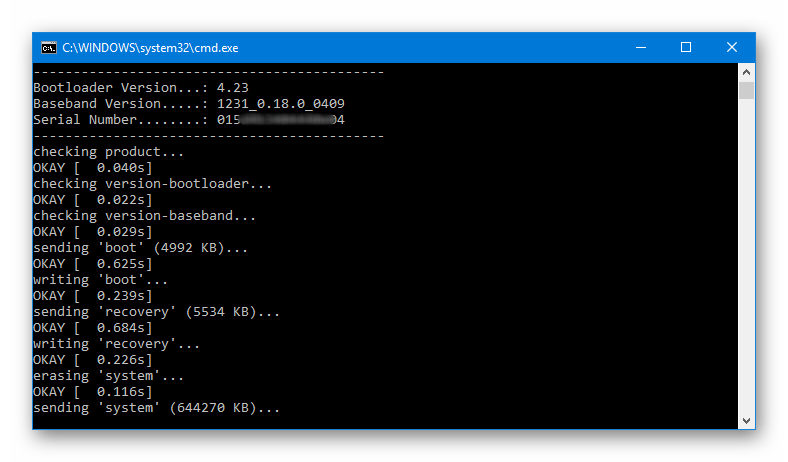
- Когато прехвърлянето на изображения към всички дялове приключи, конзолата ще покаже надписа „Натиснете произволен клавиш за изход...“.

Натискаме произволен клавиш на клавиатурата, в резултат на което прозорецът на командния ред ще бъде затворен и таблетът автоматично ще се рестартира.
- Очакваме инициализирането на компонентите на преинсталирания Android и появата на начален екран с избор на език.

- След задаване на основните параметри на ОС

Nexus 7 3G е готов за използване с фърмуера на избраната версия!

Метод 2: Nexus Root Toolkit
Тези потребители, които намират за предпочитане да използват Windows приложения за операции с памет на устройства с Android, вместо да използват конзолни помощни програми, могат да се възползват от възможностите, предоставени от гореспоменатите многофункционален инструмент Nexus Root Toolkit. Приложението предоставя инсталационна функция официална версияОС включително в разглеждания модел.

В резултат на програмата всъщност получаваме същия резултат, както при използване на горния метод чрез Fastboot - устройството е в състояние „извън кутията“ по отношение на софтуера, но с отключен буутлоудър. Освен това NRT може да се използва за „почистване“ на устройства Nexus 7 в прости случаи.
- Стартирайте Root Toolkit. За да инсталирате фърмуера, ще ви е необходим раздел за приложения Възстановяване/Надстройване/Понижаване.

- Инсталиране на превключвателя "Актуално състояние:"до позиция, съответстваща на текущото състояние на устройството:
- Soft-Bricked/Bootloop- за таблети, които не се зареждат в Android;
- „Устройството е включено/нормално“- за случаи на нормално функциониране на устройството като цяло.

- Поставяме Nexus 7 в режим FASTBOOTи го свържете с кабел към USB конектора на компютъра.

- За отключени устройства, пропуснете тази стъпка! Ако буутлоудърът на устройството не е бил отключван преди, направете следното:

- Нека започнем да инсталираме операционната система в устройството. Щракваме върху бутона "Flash Stock + Unroot".

- Потвърдете с бутона "ДОБРЕ"заявка на програмата за готовност за стартиране на процедурата.

- Следващ прозорец Кое фабрично изображение?предназначен за избор на версия и изтегляне на файлове на фърмуера. Към момента на писане на това ръководство беше възможно автоматично изтегляне чрез програмата само най-новата версия на системата за Nexus 7 3G - Android 5.1.1 монтаж LMY47V, съответният елемент трябва да бъде избран в падащия списък.

превключвател в кутията Изборна описания прозорец трябва да бъде настроен на позиция „Автоматично изтегляне + извличане на фабричното изображение, избрано по-горе за мен.“След като зададете параметрите, натиснете бутона "ДОБРЕ". Изтеглянето на пакета със системни софтуерни файлове ще започне, изчакваме изтеглянето да завърши и след това разопаковайте и проверете компонентите.

- След потвърждаване на още една заявка − „Flash Stock – Потвърждение“

инсталационният скрипт ще бъде стартиран и дяловете на паметта на Nexus 7 ще бъдат автоматично презаписани.

- Очакваме края на манипулациите - появата на прозорец с информация за това как таблетът ще стартира след преинсталиране на Android и натиснете Добре.

- След това ще бъдете подканени да актуализирате записа в NRT относно версията на системата, инсталирана в устройството, свързано с помощната програма. Тук също кликваме Добре.

- Устройството, след като изпълни предходните точки от инструкцията, автоматично се рестартира в операционната система, можете да го изключите от компютъра и да затворите прозорците на NexusRootToolkit.
- Bootlog при първото стартиране след горните операции може да се покаже до 20 минути, ние не прекъсваме процеса на инициализация. Трябва да изчакате, докато се появи първият екран на инсталираната операционна система, съдържащ списък с налични езици на интерфейса. След това определяме основните параметри на Android.

- След първоначалната настройка Android, устройството се счита за напълно флашнато

и готов за работа под последната версия на официалния системен софтуер.

Инсталиране на всяка версия на официалната ОС чрез NRT
Ако последна версияофициалният Android на устройството не е резултатът, който се изисква от NRT, не бива да забравяме, че с помощта на инструмента можете да инсталирате в устройството всяка сглобка, предложена за използване от създателите му. За да направите това, първо трябва да изтеглите желания пакет от официалния ресурс на Google Developers. Пълните изображения на системата от разработчика са достъпни на връзката:

Изберете вашия пакет внимателно! Изтеглянето на софтуер за въпросния модел трябва да се извърши от раздела, оглавен от идентификатора "накасиг"!
- Изтегляне на zip файла от ОС желаната версиячрез връзката по-горе и, без да го разопаковаме, го поставяме в отделна директория, запомнете пътя на местоположението.

- Следваме инструкциите за инсталиране на Android чрез NRT, предложени по-горе. Стъпките за инсталиране на пакета, съдържащ се на компютърния диск, са почти идентични с горните препоръки.

Изключение прави точка 7. На този етап в прозореца Кое фабрично изображение?направи следното:

- Изчаква се инсталацията да завърши

и рестартирайте таблета.

Метод 3: Персонализирана (модифицирана) ОС
След потребител на Google Nexus 7 3G научи как да инсталира официалната система в устройството и усвои инструментите за възстановяване на устройството в критични ситуации, може да премине към инсталиране на модифицирани системи на таблета. Излязъл е персонализиран фърмуер за въпросния модел голям брой, тъй като устройството първоначално е позиционирано като еталон за разработката на мобилни операционни системи. 
Почти всички модифицирани версии на Android, предназначени за таблета, се инсталират по същия начин. Процесът се изпълнява на два етапа: оборудване на таблета с персонализирана среда за възстановяване с разширени функции и след това инсталиране на операционна система от разработчици на трети страни, използвайки функцията за възстановяване.
Трябва да инсталирате нов фърмуерНа Смартфон или таблет Nexusили внезапно превърна джаджата в тухла? Тази статия ще обясни подробно как да инсталирате официален фърмуерна устройства Nexus.
Какво е необходимо за фърмуера?
- Компютър или лаптоп (ОС Windows);
- Оригинален, ненарушен MicroUSB кабел;
- Заредете вашето устройство Nexus до поне 30%;
- Изтеглете официалния фърмуер за вашето устройство Nexus;
- Изтеглете драйвери за Nexus и след това ги инсталирайте (ако не са инсталирани);
- Активирайте "USB отстраняване на грешки" на Android;
- Изтеглете собствената програма на сайта - ADB RUN и инсталирайте;
- Ако на компютъра не е инсталиран повече от един архиватор, инсталирайте 7-zip.
Инструкции за флашване с официален фърмуер
устройства Nexus
1. Поставете Nexus в режим Bootloader
Опция 1
а) Изключете устройството
б) скобабутони едновременно Намали звукаИ Хранене
Вариант 2
а) Стартирайте програмата Adb БЯГАЙ(работи само когато е активирано „USB отстраняване на грешки“, ако не сте го правили преди)
b) Свържете Nexus към компютър чрез USB
c) Изберете в менюто ADB RUN Рестартирайте -> Рестартирайте Bootloader
2. Разархивирайте изтегления фърмуер (фърмуерът е в два архива) 
3. В програмата ADB RUNотидете в менюто стартирайте скрипт
4. В прозореца на Explorer, който се отваря, преместете файловете на фърмуера и затворете прозореца
5. Натиснете бутона Enter и фърмуерът ще започне (не дърпайте USB кабела по време на фърмуера)
Видео инструкция
Ако не успее да мига? (Отключване на Bootloader)
Някои от скриптовете за актуализиране на Nexus не предоставят инструкции за отключване на Bootloader, така че ще трябва да го направите сами! Процедурата се извършва еднократно и не е необходимо да се повтаря повече.
1. Свържете вашия Nexus към вашия компютър
2. Стартирайте програмата ADB RUN
3. След това трябва да превключите към режим Nexus на Bootloader, за това в ADB RUNотидете в менюто Рестартиране на устройства -> Рестартиране на буутлоудъра 
4. След като устройството се рестартира в специален режим, отключете Bootloader Nexus за това се връщаме в главното меню ADB RUNи отидете в менюто Ръчна команда -> Отключване и заключване на Bootloader (Nexus) -> Отключване на Bootloader
Nexus ще ви попита точно дали искате да отключите буутлоудъра (усилване/намаляване на силата на звука, избор на мощност) изберете ДА